Por que o Linux não precisa de desfragmentação

Se você é um usuário de Linux, provavelmente já ouviu falar que não precisa desfragmentar seus sistemas de arquivos Linux. Você também notará que as distribuições Linux não vêm com utilitários de desfragmentação de disco. Mas por que isso?
Para entender por que os sistemas de arquivos Linux não precisam ser desfragmentados em uso normal - e os Windows sim - você precisa entender porque a fragmentação ocorre e como os sistemas de arquivos Linux e Windows funcionam de maneira diferente.
Qual fragmentação é
Muitos usuários do Windows, mesmo os inexperientes, acreditam que a desfragmentação regular de seus sistemas de arquivos acelera o computador. O que muitas pessoas não sabem é por que isso acontece.
Em suma, uma unidade de disco rígido possui vários setores, cada um dos quais pode conter um pequeno fragmento de dados. Arquivos, particularmente grandes, devem ser armazenados em vários setores diferentes. Vamos dizer que você salve vários arquivos diferentes no seu sistema de arquivos. Cada um desses arquivos será armazenado em um cluster contíguo de setores. Posteriormente, você atualiza um dos arquivos salvos originalmente, aumentando o tamanho do arquivo. O sistema de arquivos tentará armazenar as novas partes do arquivo ao lado das peças originais. Infelizmente, se não houver espaço suficiente ininterrupto, o arquivo deve ser dividido em várias partes - tudo isso acontece de forma transparente para você. Quando o disco rígido lê o arquivo, seus cabeçotes devem alternar entre diferentes locais físicos no disco rígido para ler cada parte dos setores - isso atrasa as coisas.
A desfragmentação é um processo intensivo que move os bits de arquivos para reduzir fragmentação, garantindo que cada arquivo seja contíguo na unidade.
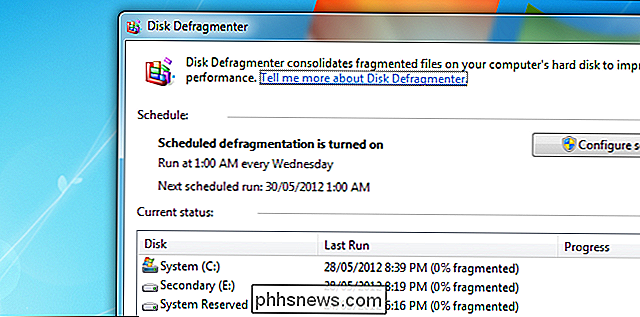
É claro que isso é diferente para unidades de estado sólido, que não possuem partes móveis e não devem ser desfragmentadas - a desfragmentação de um SSD reduzirá sua vida útil. E, nas versões mais recentes do Windows, você não precisa se preocupar com a desfragmentação dos seus sistemas de arquivos - o Windows faz isso automaticamente para você. Para obter mais informações sobre as práticas recomendadas para desfragmentar, leia este artigo:
HTG explica: Você realmente precisa defragar seu PC?
Como funcionam os sistemas de arquivos do Windows
Sistema de arquivos FAT antigo da Microsoft - visto pela última vez por padrão O Windows 98 e ME, embora ainda esteja em uso nas unidades flash USB atualmente, não tenta organizar os arquivos de maneira inteligente. Quando você salva um arquivo em um sistema de arquivos FAT, ele salva o mais próximo possível do disco. Quando você salva um segundo arquivo, ele o salva logo após o primeiro arquivo - e assim por diante. Quando os arquivos originais crescem em tamanho, eles sempre se tornarão fragmentados. Não há espaço para eles crescerem.
O novo sistema de arquivos NTFS da Microsoft, que chegou aos PCs de consumo com Windows XP e 2000, tenta ser um pouco mais inteligente. Ele aloca mais espaço livre “buffer” ao redor dos arquivos na unidade, embora, como qualquer usuário do Windows possa lhe dizer, os sistemas de arquivos NTFS ainda se fragmentem com o tempo.
Devido à maneira como esses sistemas de arquivos funcionam, eles precisam ser desfragmentados. para ficar no pico de desempenho. A Microsoft aliviou esse problema executando o processo de desfragmentação em segundo plano nas versões mais recentes do Windows
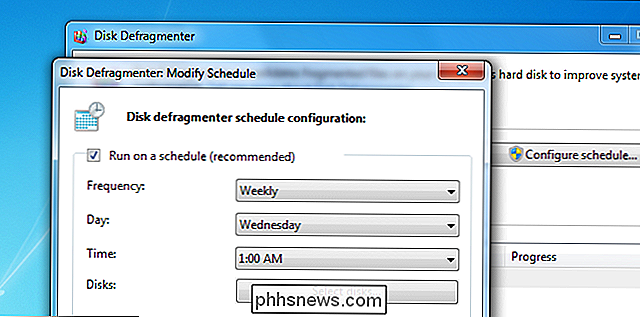
Como funcionam os sistemas de arquivos Linux
Sistemas de arquivos ext2, ext3 e ext4 do Linux - ext4 sendo o sistema de arquivos usado pelo Ubuntu e a maioria das outras distribuições atuais do Linux - aloca arquivos de uma maneira mais inteligente. Em vez de colocar vários arquivos próximos uns dos outros no disco rígido, os sistemas de arquivos do Linux espalham arquivos diferentes por todo o disco, deixando uma grande quantidade de espaço livre entre eles. Quando um arquivo é editado e precisa crescer, geralmente há muito espaço livre para o arquivo crescer. Se a fragmentação ocorrer, o sistema de arquivos tentará mover os arquivos para reduzir a fragmentação no uso normal, sem a necessidade de um utilitário de desfragmentação.
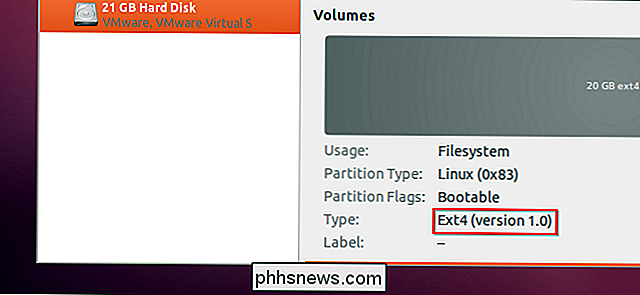
Devido à maneira como essa abordagem funciona, você começará a ver a fragmentação se o arquivo o sistema é preenchido. Se estiver 95% (ou até 80%) cheio, você começará a ver alguma fragmentação. No entanto, o sistema de arquivos é projetado para evitar a fragmentação no uso normal.
Se você tiver problemas com a fragmentação no Linux, provavelmente precisará de um disco rígido maior. Se você realmente precisa desfragmentar um sistema de arquivos, a maneira mais simples é provavelmente a mais confiável: Copie todos os arquivos da partição, apague os arquivos da partição e copie os arquivos de volta para a partição. O sistema de arquivos alocará os arquivos de maneira inteligente enquanto você os copia de volta no disco.
Você pode medir a fragmentação de um sistema de arquivos Linux com o comando fsck - procure por “inodes não contíguos” na saída.

Como detectar computador e monitoramento de email ou software espiando
Como profissional de TI, monitoro rotineiramente computadores e e-mails de funcionários. É essencial em um ambiente de trabalho para fins administrativos e também para segurança. Monitorar e-mails, por exemplo, permite que você bloqueie anexos que possam conter um vírus ou spyware. A única vez que tenho que conectar a um computador de usuário e trabalhar diretamente em seu computador é corrigir um problema.No entan

O que fazer (e não fazer) se você encontrar um smartphone perdido
Em algum momento ou outro, você pode perder seu telefone. É sempre bom saber o que fazer quando isso acontece, mas há outro lado nessa história: e se você é a pessoa que encontra um telefone perdido? Você ficaria surpreso com quantas pessoas não sabem o que fazer quando encontram o telefone de outra pessoa - e, na verdade, não há uma única resposta “certa”.



